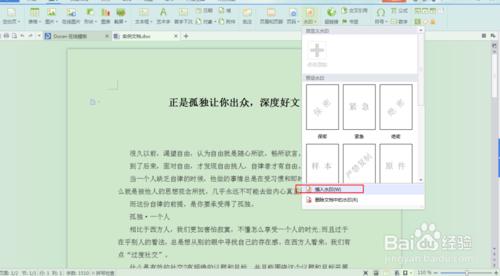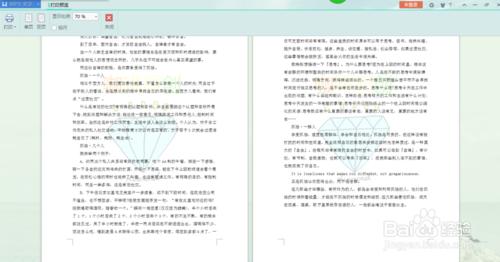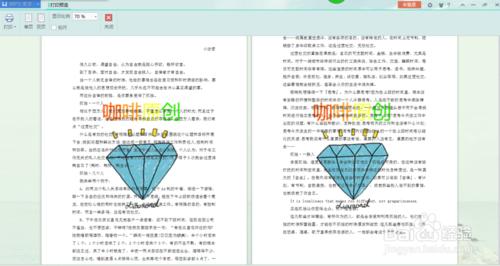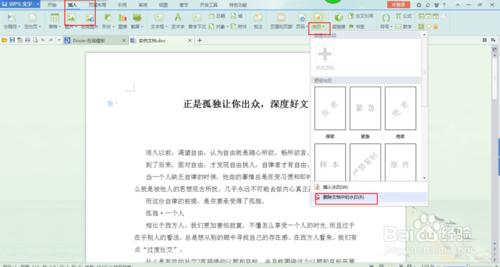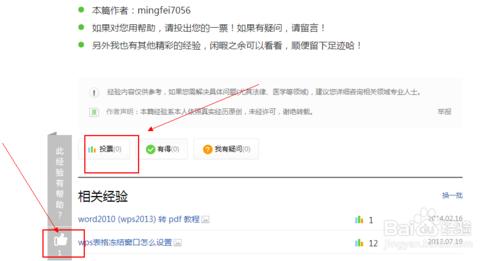Office Word 和 WPS文字 基本是電腦一族或白領們必備的電腦軟件之一。因它們有強大的功能和便捷的使用方法,深受大家的喜愛!那麼今天就為大家分享一個使用WPS文字為文章設置圖片水印的方法!
工具/原料
筆記本/臺式機
WPS
方法/步驟
下載和安裝WPS,不再介紹,百度一下,你就知道;
桌面待設置文檔和水印圖片,水印圖片製作,之前我有經驗提及;
打開文檔(背景是設置的護眼色,之前我有經驗介紹的);
選擇“插入”,然後選擇“水印”下方的小三角;
選擇“插入水印”:
選擇“圖片水印”,選擇圖片;
選擇“沖蝕”;
設置後,效果如下;
取消“沖蝕“;
設置後,效果如下;
如果需要取消水印,參考下面;
感覺有用,記得評論和點贊哦!
注意事項
本篇作者:mingfei7056
如果對您用幫助,請投出您的一票!如果有疑問,請留言!
另外我也有其他精彩的經驗,閒暇之餘可以看看,順便留下足跡哈!
文字, 圖片, 文章, 水印, wps怎麼加水印文字, wps文字怎麼刪除水印, wps文字怎麼去水印, wps文字水印, wps怎麼去除水印文字, wps去除水印文字, wps文字水印怎麼去掉, wps文字加水印, wps文字去水印,